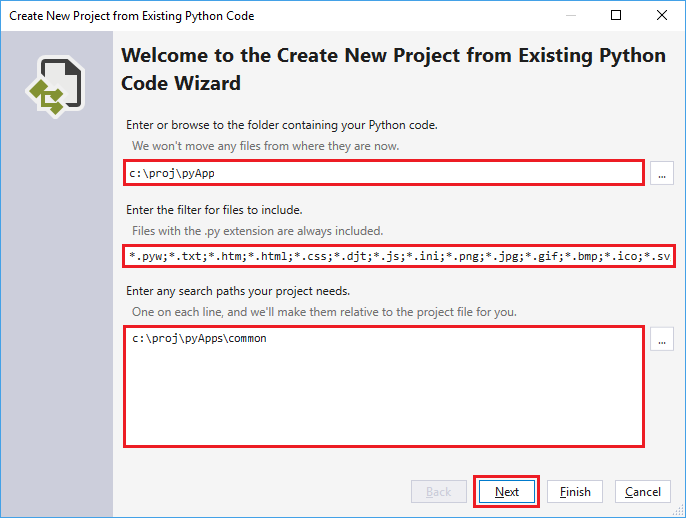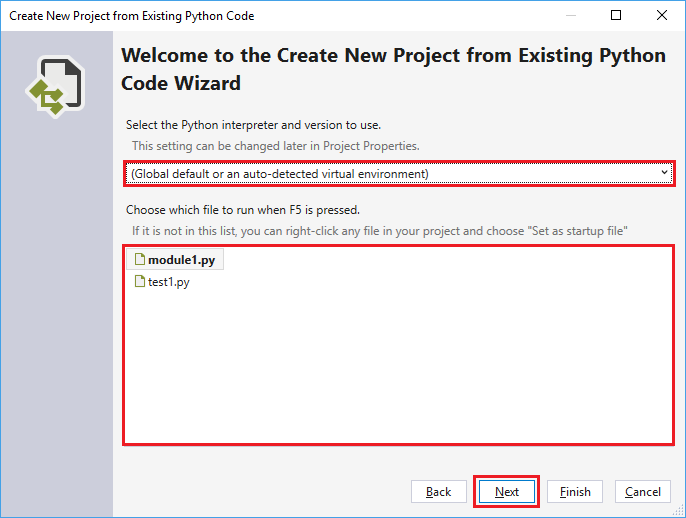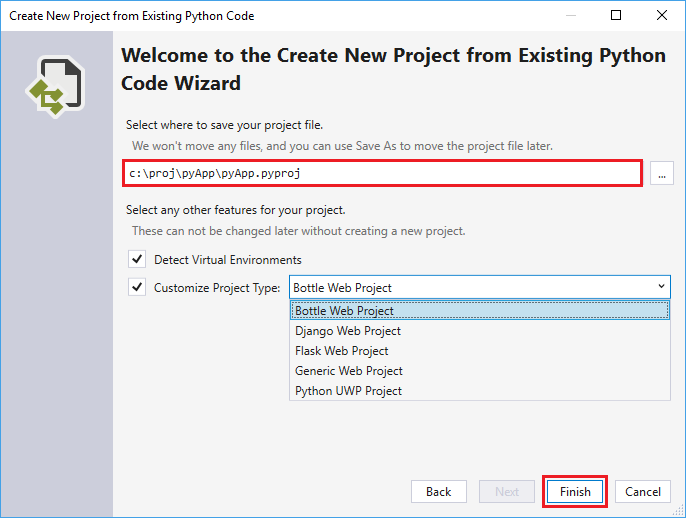Заметка
Доступ к этой странице требует авторизации. Вы можете попробовать войти в систему или изменить каталог.
Доступ к этой странице требует авторизации. Вы можете попробовать сменить директорию.
В этом кратком руководстве описано, как быстро создать проект Python из существующего кода. Visual Studio упрощает перенос кода Python в проект Visual Studio с помощью мастера создания нового проекта из существующего кода Python.
Необходимые компоненты
- Visual Studio, установленная с поддержкой рабочих нагрузок Python. Дополнительные сведения см. в статье "Установка поддержки Python в Visual Studio".
Visual Studio для Mac не поддерживается. Дополнительные сведения см. в статье "Что происходит с Visual Studio для Mac?" Visual Studio Code в Windows, Mac и Linux хорошо работает с Python с помощью доступных расширений.
Создание проекта из существующих файлов с помощью мастера
Выполните следующие действия, чтобы создать проект из существующих файлов.
Внимание
Следующий процесс не перемещает и не копирует исходные исходные файлы. Если вы хотите работать с копией файлов, сначала дублируйте папку, а затем создайте проект.
Запустите Visual Studio и выберите Файл>Создать>Проект.
В диалоговом окне "Создание проекта" найдите python и выберите шаблон существующего кода Python и нажмите кнопку "Далее".
В диалоговом окне "Настройка нового проекта" введите имя и расположение проекта, выберите решение для хранения проекта и нажмите кнопку "Создать".
В мастере создания проекта из существующего кода Python задайте путь к папке существующему коду, задайте фильтр для типов файлов и укажите необходимые пути поиска, а затем нажмите кнопку "Далее". Если вы не знаете пути поиска, оставьте поле пустым.
На следующей странице выберите файл запуска проекта. Visual Studio выбирает глобальный интерпретатор Python по умолчанию и версию. Вы можете изменить среду с помощью раскрывающегося меню. Затем нажмите кнопку Далее.
Примечание.
В диалоговом окне отображаются только файлы в корневой папке. Если нужный файл находится в вложенной папке, оставьте файл запуска пустым. Файл запуска можно задать в Обозреватель решений, как описано на следующем шаге.
Выберите расположение для хранения файла проекта ( pyproj-файл на диске). При необходимости можно также включить автоматическое обнаружение виртуальных сред и настроить проект для разных веб-платформ. Если вы не уверены в этих параметрах, оставьте поля, заданные по умолчанию.
Выберите Готово.
Visual Studio создаст проект и откроет его в Обозревателе решений. Если вы хотите переместить pyproj-файл в другое расположение, выберите файл в Обозреватель решений, а затем нажмите кнопку "Сохранить файл>как" на панели инструментов. Это действие обновляет ссылки на файлы в проекте, но не перемещает файлы кода.
Чтобы задать другой файл запуска, найдите файл в Обозреватель решений, щелкните файл правой кнопкой мыши и выберите "Задать в качестве файла запуска".
Теперь вы можете запустить программу, выбрав "Начать отладку>" без отладки на главной панели инструментов Visual Studio или сочетание клавиш CTRL+F5.